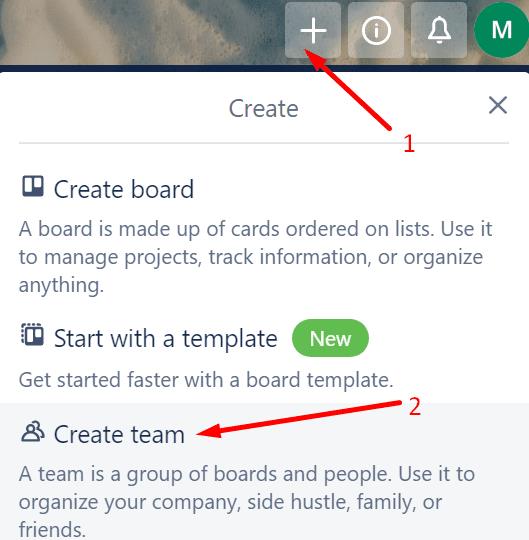Ако трябва да споделите своите дъски или карти на Trello с вашите колеги или членове на екипа, можете просто да ги поканите да се присъединят към съответните дъски или карти. Ако не сте го правили преди, имаме специално ръководство, което да ви помогне:
Но ако не можете да поканите членове на Trello, ние също сме ви покрили. В това ръководство ще ви покажем какво можете да направите, ако не можете да изпратите покани на Trello или те никога не стигнат до вашите получатели.
Как да коригирате проблеми с поканата на Trello
Излезте и влезте отново
Първото нещо, което трябва да направите, след като забележите, че получателят не е получил вашата покана за Trello, е да излезете. Помолете получателя да направи същото.
След това трябва да рестартирате устройствата си и да влезете отново. Тази нова връзка със сървърите на Trello трябва да реши проблема за много потребители.
Създайте безплатен екип
Много потребители потвърдиха, че са решили този проблем, като са създали нов безплатен екип.
Щракнете върху бутона плюс (+) в Trello
Изберете Създаване на екип опция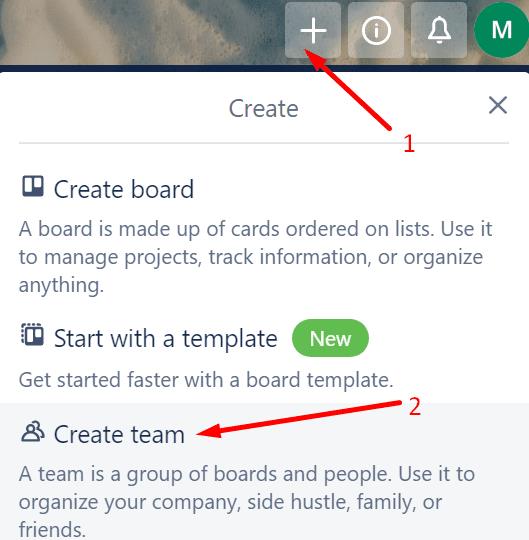
Наименувайте отбора си, изберете типа отбор и натиснете Напред
Поканете членове на вашия екип или пропуснете тази стъпка и просто създайте екипа.
Важни бележки:
- В момента има ограничение от 10 дъски за безплатен отбор. Това означава, че ако искате да си сътрудничите на повече от 10 дъски, трябва да надстроите до Business Class.
- Докато вашите гост-потребители остават само на една дъска, от вас не се изисква да плащате нищо.
Помолете хората да се регистрират в Trello
Ако получателят не е получил вашата покана за Trello във входящата си поща, помолете го да се регистрира сам.
В опит да предотврати спам, Trello изпраща имейла с покана само веднъж.
Ето какво трябва да направят, за да се регистрират:
Отидете на https://trello.com/signup
Помолете ги да използват същия имейл адрес, който сте използвали, за да ги добавите към вашата дъска и да изпратят поканата
Бъдещите потребители също трябва да потвърдят своя имейл адрес
Те трябва да имат достъп до дъската, на която сте ги поканили, след като се регистрират.
Надяваме се, че едно от тези три решения работи за вас.